Les amis, j’ai une « bonne grosse » nouvelle. Vous vous souvenez peut-être de la présentation de l’utilisation de Microsoft Office sur les chromebooks lors du précédent Google I/O (d’ailleurs, il me semble que c’était il y a deux ans ?). La technologie utilisée pour parvenir à ses fins, la virtualisation.
J’ai essayé sans cesse de trouver une solution pour le faire de chez moi, sans y parvenir. Hé bien figurez-vous que c’est enfin possible ! Tout ça grâce à une toute nouvelle application, disponible sur le Chrome Web Store, et qui est sorti en même temps que Google Drive, enfin, me semble-t-il.
La bonne nouvelle, c’est que c’est 100 % fonctionnel, les mauvaises (car il y en a plusieurs), c’est que ça rame, que c’est en anglais, et que c’est une version d’essai limitée à 2 mois. Dommage, on l’a compris de suite, ça veut dire qu’il va falloir sortir les sous si on veut l’utiliser définitivement !
On commence par l’installation, ça se passe ici. Je vous évite le tutoriel, il me semble difficile de faire plus simple pour installer les applications du Chrome Web Store ! 
Evidemment, il nous demande tout un tas de validation, que l’on accepte si on veut utiliser cette application. D’ailleurs, je me suis pas penché dessus, mais j’ai l’impression qu’il y a quelques largesses. Tant pis, j’avais trop envie de tester !
Les formats supportés sont sans surprise, on retrouve les principaux outils de la suite Office: Word, Excel, PowerPoint. J’ai testé les 3, c’est ok, vous pouvez vous lancer.
Que dire de plus, c’est lent, très lent même, la faute sans aucun doute à la puissance plus que limitée du Samsung Series 5, à tel point que j’ai hâte de voir de nouveaux chromebooks arriver.
J’ai quand même noté quelques soucis, notamment au niveau de l’aperçu avant impression, les marges sont « mangées ». Bon, j’ai eu peur qu’il me foute le bordel dans la mise en forme de mes documents, mais je les ai retrouvé tels qu’ils étaient à l’origine en les ouvrant directement sur Office. Ouf.
Chose bien pratique, vous constaterez qu’il est possible de définir les applications comme étant utilisées par défaut. En gros, les icônes de tous les fichiers présents au format Office s’affiche avec celui de l’application, si vous l’avez définie par défaut, bien sur. J’avais fait ce choix initialement, mais je suis finalement revenu en arrière.
Une dernière chose, je vous donne quand même le nom de l’application, hein… je crois que vous allez avoir du mal à le retenir: InstallFree Nexus with Microsoft Office
Lien pour installer InstallFree Nexus with Microsoft Office (et en bonus, vous avez la même pour LibreOffice !)

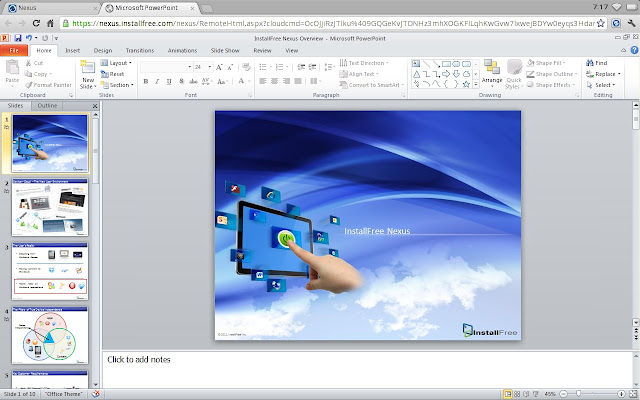







Je l’ai pratiquement installé depuis qu’elle a été disponible ! Elle est quand même bien pratiquement, surtout quand on veut éditer des documents avec des thèmes de Office que Gdrive ne prend pas en charge ! Je suis déçu d’apprendre que c’est une version d’essaie de deux mois..
Attention, je ne détiens pas la vérité, mais j’ai eu un message me parlant d’une version d’essai de deux mois. J’en déduis donc qu’après les deux mois, ça devient payant. Info à vérifier, donc.
Hmmm… J’imagine qu’ils ont passé des accords avec Microsoft. Sinon je ne vois pas comment ça peut être légal cette solution.
C’est peut-être une version pirate !!!! lol
Enfin, ta remarque se justifie amplement, effectivement.
Désormais, il existe « InstallFree Nexus with Libre Office ». La question est réglée :).
J’ai testé un peu. C’est assez lent. Et ça va probablement être assez vite oubliée avec l’arrivée de Google Docs Offline.
Tiens, à noter que cette solution ne fonctionne plus depuis fin décembre 2012, puisque cette suite a été racheté par Watchdox…
http://www.installfree.com/message
oui, mais Office360 n’est elle pas un moyen d’utiliser Office sur Chrome OS ?
Quelque part, oui, mais c’est assez limité au niveau des fonctionnalités me semble-t-il !?
Je m’arrive pas a le télécharger, qu’est qui je doit taper dans chrome web store s’il vous plais
Le lien n’existe plus car cette solution n’existe plus. L’article n’est donc plus d’actualité.
pour ce qui est d’office, il est toujours possible d’utiliser les office web apps
http://office.microsoft.com/fr-be/web-apps/
Avec un compte Office, non ?
un bête compte hotmail fonctionne déjà normalement